Windows 10 Cortana: Creare timp, memento-uri bazate pe locație
Microsoft Ferestre Din 10 Cortana / / March 17, 2020
Cortana și-a făcut drumul de la Windows Phone la PC și iată cum este simplu să creezi un memento bazat pe timp sau locație folosind introducere vocală sau text.
De la introducerea Cortana pe Windows Phone, utilizatorii au putut să-l folosească pentru a efectua sarcini, cum ar fi crearea de mementouri. Odată cu eliberarea de Windows 10, sistemul de operare desktop va realiza pentru prima dată o astfel de funcționalitate. În acest articol, aruncăm o privire asupra cât de rapid și ușor este să creăm memento-uri bazate pe timp și locație folosind introducerea vocală sau text.
Un alt lucru minunat, atunci când creați memento-uri pe computer, atât timp cât sunteți conectat la dvs. Cont Microsoft pe telefonul Windows, îi puteți activa și pe aceștia. Cortana poate face acest lucru colectând informații precum locația, istoricul, contactele, introducerea vocală, Bing întrebări, date din calendar, istoricul comunicării din mesaje, aplicații și alte informații de pe dvs. calculator.
Creați memento-uri de timp sau locație în Cortana
Lucruri pe care ar trebui să le știi și să le faci înainte de a crea memento:
- Asigurați-vă că aveți acces la Internet, Cortana nu funcționează fără el (dacă nu știați până acum).
- Serviciile de localizare trebuie să fie activate (Setări> Confidențialitate> Locație).
- Asigurați-vă că notificările sunt activate pentru amintiri.
- Puteți utiliza intrare vocală sau tastatură pentru a crea mementouri.
Pentru a începe, asigurați-vă că aveți Hei Cortana lungmetraj activat. Apoi spuneți memento-ul de care aveți nevoie, de exemplu Spune:Hei CortanaAm nevoie de instrumente de grădină mâine.
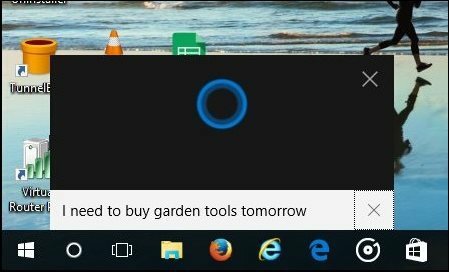
După ce ați terminat, Cortana va începe procesul de transcriere rapidă a cererii dvs. în informații care pot fi citite de oameni. Cortana vă va permite apoi să vă revizuiți mementoul. Cortana este suficient de inteligent pentru a vă întreba, de asemenea, la ce oră doriți să vi se reamintească dacă nu ați furnizat-o. Când sunteți mulțumit, Cortana vă va întreba dacă este corect, spuneți pur și simplu „Da”, Cortana vă va face o promisiune care să vă amintească.
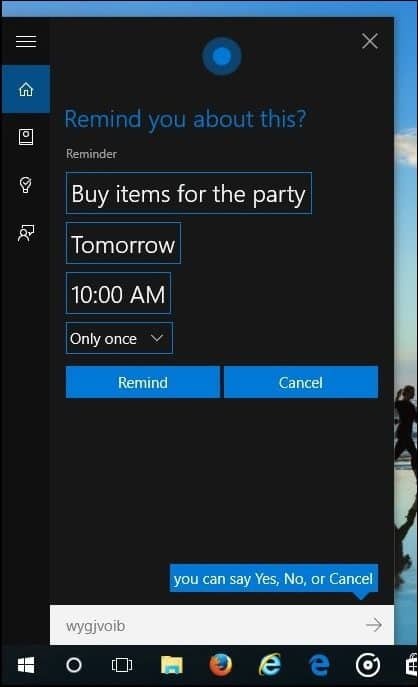
Iată cum arată un memento.
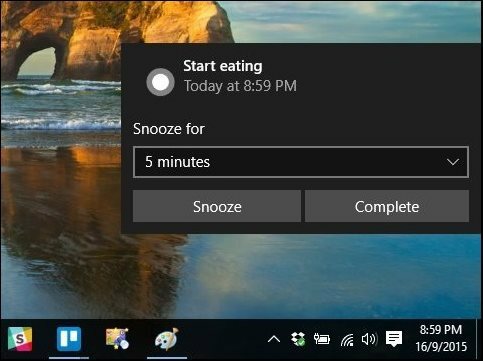
Crearea unei intrări bazate pe text este la fel de ușoară, trebuie doar să o introduceți în Cortana și să selectați Setați memento.

Verificarea amintirilor
Vă puteți gestiona mementourile din fila de memento a Cortana (pictograma becului). Aici veți vedea toate mementourile pe care le puteți sorta în funcție de oră, loc și persoane. Memento-urile completate sunt reprezentate de o căpușă lângă pictograma sa. De asemenea, puteți șterge memento-urile completate.
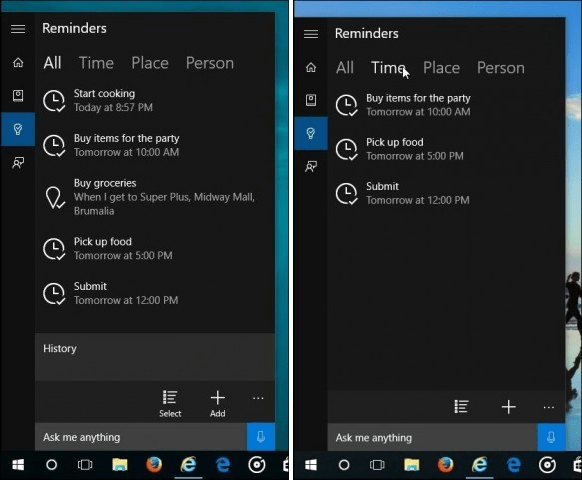
Iată un exemplu de memento bazat pe locație.
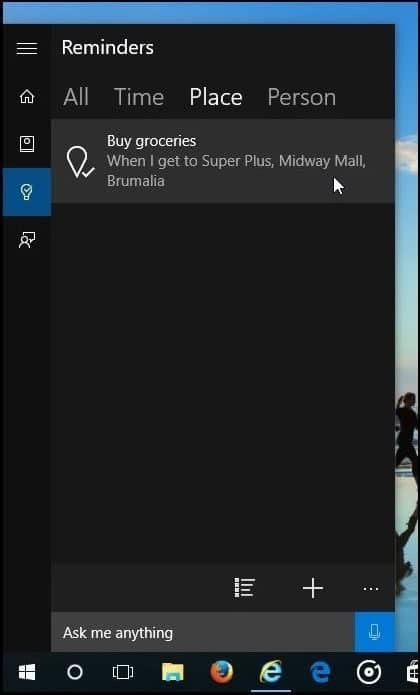
Am fost plăcut surprins de cât de rapid și ușor este de a utiliza Cortana pentru a îndeplini astfel de sarcini simple. Cortana este cu siguranță una dintre cele mai bune caracteristici ale Windows 10 care merită verificate.
